案例6 - 弯管道热固耦合分析
1.案例介绍
弯管道是一种管道元件,用于连接两个不同方向的管道部件。它通常由一段弯曲的管材制成,它的主要作用是改变管道的流动方向,同时也可以减少管道系统中的阻力和压力损失,提高流体的传输效率。此外,弯管道还可以帮助管道系统适应复杂的布局和空间限制,使其更加灵活和可靠。 在核工程中,管道系统起到关键的作用,核电站中的核反应堆需要通过冷却剂来控制温度,以确保核反应的稳定和安全。管道系统用于输送冷却剂,将其从冷却塔或水源中引入核反应堆,然后再返回冷却塔进行循环。这些管道必须能够承受高温、高压和辐射等极端条件,并保证冷却剂的流动和热交换效率。通过进行热力耦合分析,可以评估管道系统在不同温度条件下的热应力分布,并确定是否需要采取额外的支撑或热膨胀补偿措施,以确保管道的结构完整性和安全性

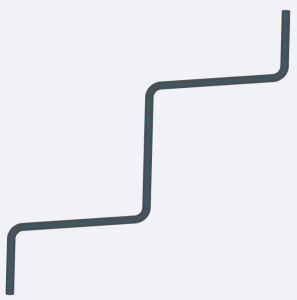
2.流程介绍
- 前处理与求解设置
- 学习如何导入几何,自动生成网格
- 学习如何导入模型网格
- 学习如何设置模型与材料相关选项
- 学习如何求解计算
- 后处理结果分析展示
- 结果云图
步骤一:导入网格
进入热力学分析模块,点击“热力学分析”下的“网格”,在类型处选择“上传网格”,点击下面的上传网格将目标网格上传至CAE平台,本案例网格名为pip。如下图所示:

步骤二:设置时变特性
点击“热力学分析”,设置“时变特性”为稳态,“惯性效应”为静态,关闭“非线性效应”开关。

步骤三:接触设置
本案例无接触设置
步骤四:单元设置
“单元设置”处选择“自动”。设置如下图所示:

步骤五:全局模型设置
全局模型设置即设置模型的加速度载荷,设置Z轴负向加速度,值为9.8,如下图所示:

步骤六:材料设置
材料是有限元计算中必须设置的内容,软件可以通过材料的相关设置组装出模型的质量、刚度等矩阵。 点击材料,对模型施加全局材料属性,并修改材料相对应参数,具体如下图所示:

步骤七:边界条件和荷载
1)点击“边界条件与载荷”后的“+”,设置“温度”为80摄氏度,施加位置在面“surfInt”。设置如下图所示:

2)再次点击“边界条件与载荷”后的“+”,设置“温度”为30摄氏度,施加位置在面“surfExt”。

3)再次添加边界“热对流”,设置“环境温度”为20,热传导系数5,施加位置在面“section”、“suefExt”、“surfInt”。

4)添加边界条件“固定支撑”,施加面“sectionA”。

步骤八:求解器设置
求解器采用默认设置如下图所示:

步骤九:时间步设置
时间步与资源设置采用默认设置

步骤十:结果设置&计算
点击结果配置前的“+”,会弹出物理场,打开物理场前的“+”会弹出一部分默认输出的物理场,其余的物理场可以通过点击“物理场”后的“+”。这里需要配置的物理量如图所示。

点击“仿真计算”,开始计算,直至提示成功即可。

步骤十一:结果展示
查看计算结果——点击“结果云图”。在“物理场”下拉菜单中可以设置不同结果的名称。具体结果如下图所示:




